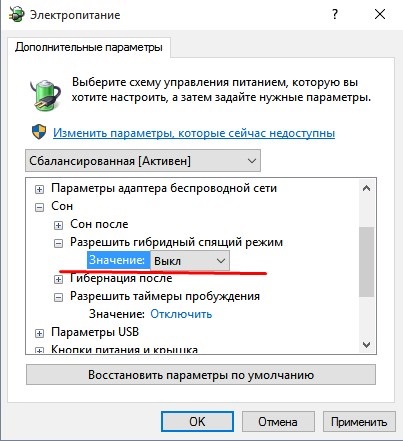Hibernate windows 10 termelő beállítás
Állítsa le a számítógépet háromféleképpen: a teljes kikapcsolásához tegye a számítógépet alvó módba, és a számítógépet hibernált állapotban.
Ellentétben alvó hibernálás mód lehetővé teszi, hogy teljesen lekapcsolni a számítógépről, majd folytatása a munkáját. Ez az üzemmód kifejezetten laptopok az energiatakarékosság és mentse el az adatokat vészhelyzet áramkimaradás, például amikor az akkumulátor meghalt.
Hogyan lehet engedélyezni és letiltani hibernálást Windows 10
Ha a hibernált állapotba (nem tévesztendő össze a jelenléte a megfelelő elemet a Start menü) a gyökér a rendszer hajt teremt hiberfil.sys rejtett fájl. Mérete függ a RAM a számítógépre telepített. Alapértelmezésben ez nagyjából megegyezik a RAM mennyisége. Ha szükséges, lehet csökkenteni a méretét a fájlrendszert.
Ahhoz, hogy engedélyezze a hibernálást Windows 10, futtassa a parancssort rendszergazdaként, és írja be a következő parancsot:
Kikapcsolása hibernálás Windows 10
A parancs után hiberfil.sys hibernációs fájl törlődik, és le lesz tiltva.
Annak érdekében, hogy a hibernálás a parancssorba írja be a következő parancsot:
Add hibernálni a Start menüben
Egy dolog, hogy a hibernálás Windows 10, a másik, hogy megbizonyosodjon arról, hogy használják az aktuális energiagazdálkodási séma.
Folytassa a Start -> Vezérlőpult -> Rendszer és biztonság -> Energiagazdálkodási lehetőségek -> Állítsa be az energiagazdálkodási séma
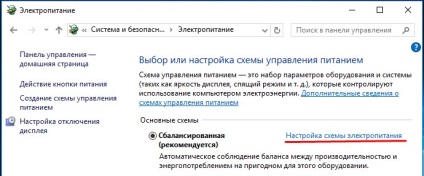
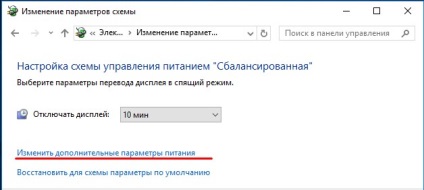
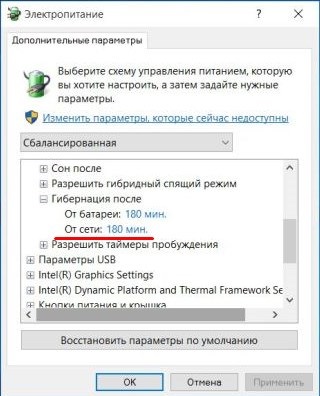
Ha az elem hibernálás van beállítva, akkor a funkció, ha az opció az ott meghatározott, soha. Hibernate azt jelenti, hogy még nem használt.
Alapértelmezés szerint a Windows 10, hibernálás nem jelenik meg a Start menüben, de lehetséges, hogy adjunk. Ehhez menj a Vezérlőpult -> Energiagazdálkodási lehetőségek, és kattintson a „beállítások módosítása jelenleg nem elérhető.” Tegyen jelölést előtt hibernáció, és mentse a változtatásokat.
By the way! Programot eltávolítani a programokat. 5 bevált Programok uninstall programokat, amelyeket nem lehet törölni
Kezdve a Windows 8 operációs rendszer által használt több gyors megkezdését a rendszer. Ha kikapcsolja a számítógépet a szükséges adatokat tároljuk hiberfil.sys. Ha letiltja a hibernáció, a Windows 10 tovább tart betölteni, mint máskor.
Hogyan lehet csökkenteni a Hiberfil.sys
Ahhoz, hogy csökkentse a méretét a hibernációs fájl futtatásához a parancssor rendszergazdaként, és írja be a következő parancsot:
Powercfg / hibernálás / típusú, csökkentett
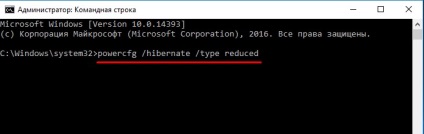
Powercfg / Hibernate / típus 50%
A minimális mérete fájl 50% -a mennyiség RAM.
Powercfg / hibernálás / típus teljes - helyreállítja hibernációs fájl mérete, ami megfelel 70-75% -a mennyiség RAM.
hibrid alvás
Hibrid alvás üzemmód tervezték asztali számítógépek. Egyesíti a képességét, hogy gyorsan indul a rendszer alvó üzemmódban és a hibernálást jellemzői. Ez úgy lehetséges, az adatok tárolásának a RAM és a merevlemez hely Hiberfil.sys.
Hibák ha Hibernate
Miután elindította a számítógépet a hibernált módban csatlakoztatott eszközök (monitor, nyomtató, USB-meghajtó) nem működik megfelelően. A probléma megoldására csak a számítógép újraindítására.
hibernált módban nem lehet több okból alább felsorolt.
Letiltani hibrid alvás megy a Start -> Vezérlőpult -> Rendszer és biztonság -> Energiagazdálkodási lehetőségek -> Állítsa be a hálózati rendszer -> Speciális energiaellátási beállítások módosítása
By the way! Mi a teendő, ha a számítógép lelassul?
Válassza ki az elemet engedélyezése hibrid alvó üzemmód és kapcsolja ki.